怎么看笔记本内存条的数字型号?如何识别内存条型号?
- 电子常识
- 2025-03-19
- 17
- 更新:2025-03-15 18:21:10
在如今数字化时代,笔记本电脑已经成为了我们工作、学习和娱乐不可或缺的工具。往往随着使用时间的增长,我们会需要升级或替换笔记本中的内存条以提升电脑性能。然而,面对各种各样的内存型号,怎样才能正确识别笔记本内存条的数字型号,以确保选购到兼容的升级方案呢?本文将向您全面介绍如何查看笔记本内存条的数字型号,并教您如何识别内存条型号。
一、笔记本内存条的数字型号含义
内存条型号通常是内存制造商用来区分产品规格和性能的一系列数字和字母的组合。了解这些型号的含义对于选购兼容的内存条至关重要。
1.容量标识:数字通常代表内存条的容量大小,如4GB、8GB等。
2.频率标识:同样以数字表示,例如DDR3-1600,表示该内存条的工作频率为1600MHz。
3.类型标识:比如DDR3、DDR4,这表示内存类型,不同类型的内存插槽不兼容。
4.时序标识:如9-9-9-24等,代表内存条的时序参数,时序越低内存性能越好。
5.电压标识:比如1.5V、1.35V等,表明内存条工作时所需的电压。
6.特殊功能标识:一些内存条会标有如“Unbuffered”、“Registered”、“ECC”等标识,这些标识代表了内存条的特殊功能与用途。

二、如何查看笔记本内存条型号
查看笔记本内存条型号可以通过以下几种方法:
方法一:物理检查
1.关闭电脑,断开电源并移除电池(如果有的话)。
2.拆下内存条盖板,通常在笔记本的底部。
3.小心地拔下内存条,观察其上的铭文标签,通常会标明容量、频率、类型、时序、电压等信息。
方法二:系统信息查询
1.启动电脑,打开“任务管理器”。
2.点击“性能”选项卡,在内存部分查看容量及频率等信息。
3.还可以使用第三方软件如CPU-Z或Speccy,这些工具能提供更多详细的内存信息。
方法三:BIOS/UEFI
重启电脑,在启动过程中进入BIOS/UEFI设置界面:
1.在BIOS/UEFI界面中找到“SystemInformation”、“Memory”或者其他与内存相关的选项。
2.查看内存的详细信息,可能会包含型号、频率、容量等。

三、识别内存条型号的注意事项
在识别内存条型号时,以下几点非常关键:
兼容性问题:确认内存条类型(DDR3、DDR4等)是否与您的笔记本兼容。
容量限制:注意笔记本主板可能对最大支持的内存容量有限制。
频率限制:笔记本支持的内存频率可能有上限,即使插入高频内存条,系统也会降频使用。
时序和电压:尽量选择时序低和电压标准的内存条以获得最佳性能。
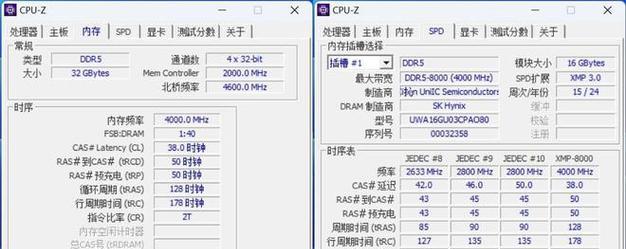
四、常见问题解答
1.问:为什么笔记本电脑的内存条不能随意升级?
答:笔记本电脑的主板空间有限,设计紧凑,需要确保升级的内存条与主板上现有的插槽兼容。笔记本的电源供应和散热能力也会影响内存升级的选择。
2.问:如何解决内存条不兼容问题?
答:在升级前,应该仔细检查笔记本的规格,包括内存类型、容量上限、频率限制等。如果不确定,可以咨询笔记本制造商或专业的维修店。
3.问:如果买了不兼容的内存条该怎么办?
答:如果购买了不兼容的内存条,首先不要安装,以避免损坏笔记本。可以尝试联系卖家进行退换货处理。
五、选购建议
在选购笔记本内存条时,建议:
遵循笔记本制造商的建议,选择与原装内存相同规格的内存条。
购买品牌内存以保证质量,避免选购市面上的“三无”产品。
如果考虑超频,可以选购具有更好时序和更稳定电压的内存条。
综合以上所述,了解并正确查看和识别笔记本内存条型号,对于成功升级笔记本内存至关重要。请记住,升级内存条前一定要做好充分的准备和调查工作,以确保没有任何兼容性问题。若你遵循本文所提到的步骤和建议,相信你能轻松应对内存升级的挑战,为你的笔记本电脑带来更强劲的性能。















